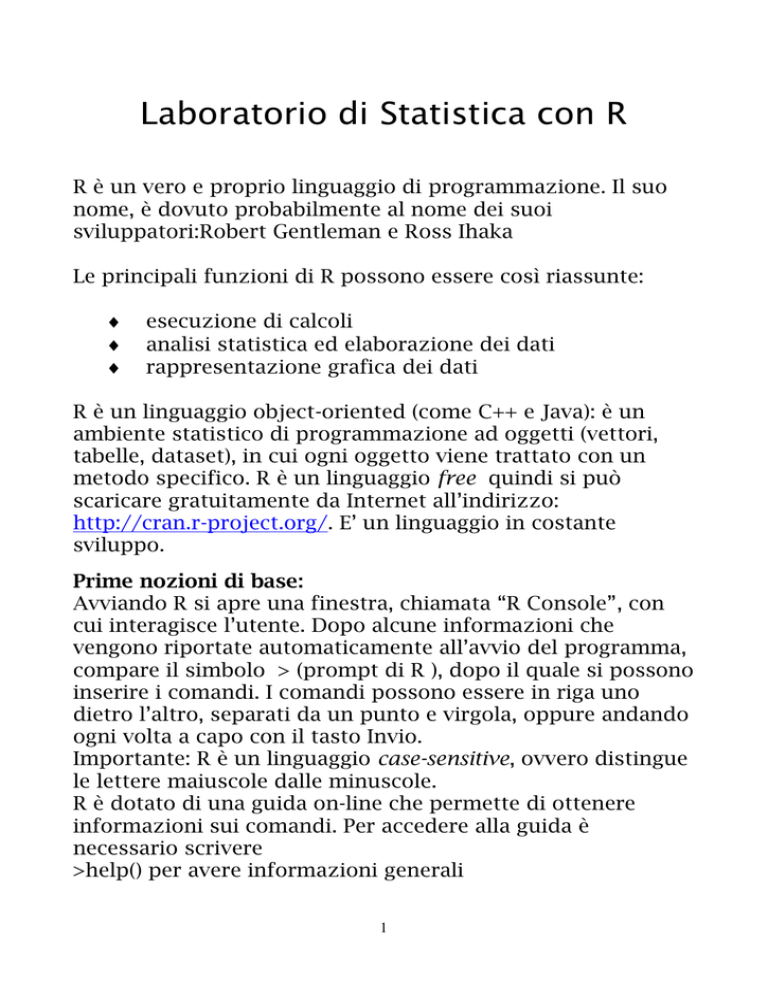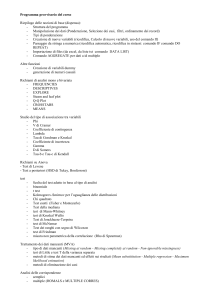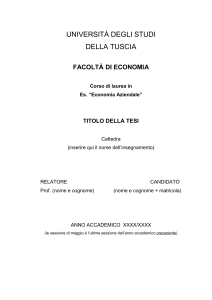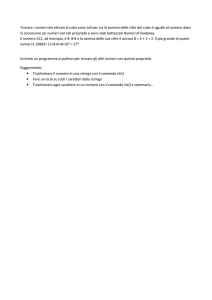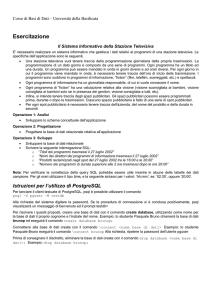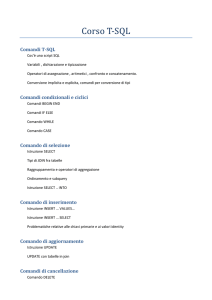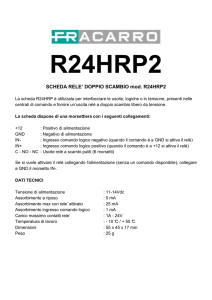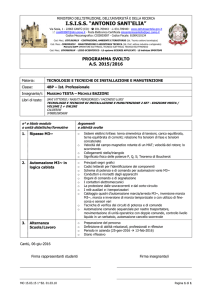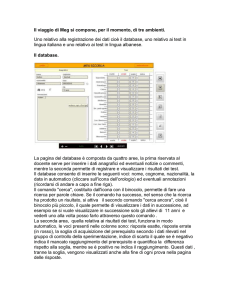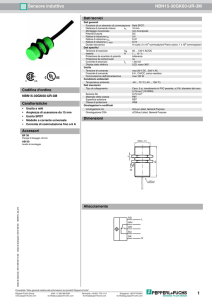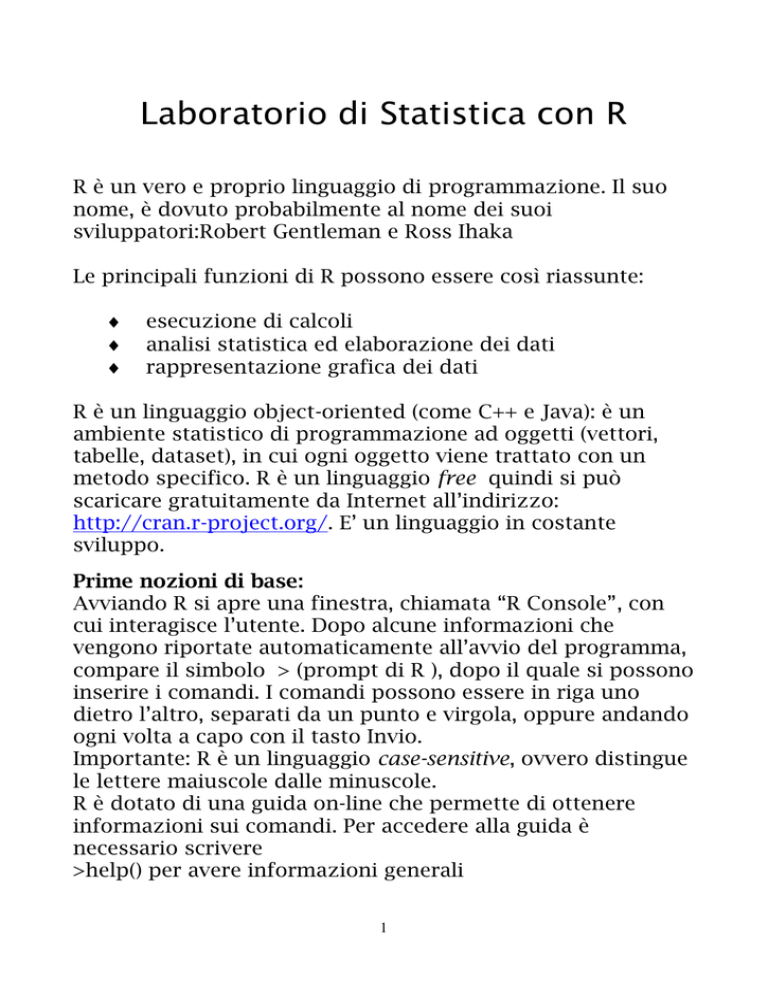
Laboratorio di Statistica con R
R è un vero e proprio linguaggio di programmazione. Il suo
nome, è dovuto probabilmente al nome dei suoi
sviluppatori:Robert Gentleman e Ross Ihaka
Le principali funzioni di R possono essere così riassunte:
esecuzione di calcoli
analisi statistica ed elaborazione dei dati
rappresentazione grafica dei dati
R è un linguaggio object-oriented (come C++ e Java): è un
ambiente statistico di programmazione ad oggetti (vettori,
tabelle, dataset), in cui ogni oggetto viene trattato con un
metodo specifico. R è un linguaggio free quindi si può
scaricare gratuitamente da Internet all’indirizzo:
http://cran.r-project.org/. E’ un linguaggio in costante
sviluppo.
Prime nozioni di base:
Avviando R si apre una finestra, chiamata “R Console”, con
cui interagisce l’utente. Dopo alcune informazioni che
vengono riportate automaticamente all’avvio del programma,
compare il simbolo > (prompt di R ), dopo il quale si possono
inserire i comandi. I comandi possono essere in riga uno
dietro l’altro, separati da un punto e virgola, oppure andando
ogni volta a capo con il tasto Invio.
Importante: R è un linguaggio case-sensitive, ovvero distingue
le lettere maiuscole dalle minuscole.
R è dotato di una guida on-line che permette di ottenere
informazioni sui comandi. Per accedere alla guida è
necessario scrivere
>help() per avere informazioni generali
1
>help(nome comando) per avere informazioni su un comando
specifico
Per conoscere invece delle dimostrazioni di alcune funzioni
(come ad esempio costruire dei grafici) si utilizza
>demo( nome funzione)
Gli oggetti in R: scalari e vettori
Come abbiamo già accennato R lavora con gli oggetti: gli
oggetti fondamentali sono i numeri (scalari) e i vettori.
Per assegnare una variabile si utilizza il comando <> x<-4 assegna a x il valore 4
Se si vuole sapere quale è il valore di x basta richiamarlo nel
prompt
>x
[1] 4
compare così il valore assegnato. Il simbolo [1] significa che R
interpreta x come un vettore di lunghezza 1.
Per creare un vettore con più elementi si utilizza il comando
c(.,.,.,.,.) dove gli elementi sono separati da virgole.
Ad esempio:
> y<-c(3,7,9,45) assegna a y il vettore (3,7,9,45)
Se vogliamo creare un vettore costituito da una successione
di numeri che differiscono tra di loro sempre per lo stesso
passo, si usa la funzione
seq (minimo, massimo, incremento)
>seq(1,5,1) otteniamo
>[1] 1 2 3 4 5
Il comando lenght(x) dà come risultato la lunghezza del
vettore x.
2
Matrici
Le matrici sono tabelle di dati organizzati in righe e colonne.
In R il comando per inserire una matrice è
matrix( dati, n° righe, n° colonne)
Esempio:
>A<-matrix(c(1,2,3,4),2,2)
>A
[,1] [,2]
[1,]
1
3
[2,]
2
4
Come si può osservare R di default costruisce le matrici per
colonne: se si vuole costruire la matrice per righe, bisogna
aggiungere il comando byrow=TRUE dopo il numero di
colonne.
Se vogliamo estrarre un elemento di una matrice, una riga o
una colonna è sufficiente utilizzare le parentesi quadre [].
>A[2,2] estrae l’elemento (2,2) dalla matrice cioè 4
>A[1,] estrae la prima riga di A
>A[,2] estrae la seconda colonna di A
Ambiente di lavoro
Per visualizzare tutti gli oggetti creati nel nostro ambiente di
lavoro (workspace) si deve digitare
>ls()
mentre se vogliamo rimuovere la variabile x dall’ambiente di
lavoro o tutto ciò che è stato creato
>rm(x)
rimuove solo la variabile x
>rm(list=(ls)) rimuove tutti gli oggetti
3
Per uscire da una situazione di errore digitare (“.”)
Importazione di dati da file Excel
Per importare in R dei dati salvati su un foglio di calcolo
Excel si deve eseguire la seguente procedura:
salvare il file.xls in formato “testo delimitato da
tabulazione
assicurarsi che la directory di R sia la stessa di quella
dove è stato salvato il file (altrimenti cambiarla dal
menu di R)
richiamare il file in R usando il comando
>read.delim(“nomefile.txt”)
A questo punto R visualizza tutti i dati organizzati in righe e
colonne come erano strutturati in Excel
Costruzione di un dataframe
Per poter analizzare dal punto di vista statistico i dati caricati
al punto precedente è utile costruire un dataframe, ovvero un
oggetto simile ad una matrice , ma usato per rappresentare
dati sperimentali.
Ogni riga contiene un’unità statistica, mentre le colonne le
variabili misurate sulle unità statistiche. Le colonne possono
contenere sia variabili numeriche che di testo.
Supponiamo di avere importato in R il file anamnesi.txt dei
dati anamnestici avente come colonne le variabili: Età, Luogo
di Nascita, Peso, Altezza. Si vuole creare un dataframe con
questi dati.
Assegniamo innanzitutto un nome al file:
>anamnesi<-read.delim(“anamnesi.txt”)
Per creare il dataframe usiamo il comando:
>data.frame(anamnesi)
>dati<-data.frame(anamnesi)
4
Con questo ultimo comando abbiamo assegnato al dataframe
il nome dati, quindi volendo richiamarlo basterà digitare sul
prompt
>dati
Ora si possono avere delle informazioni di tipo statistico.
Il comando
>summary(dati)
da informazioni su ogni colonna: se si tratta di dati di testo,
come ad esempio Luogo di Nascita, fornisce il numero di
persone nate in ogni luogo, mentre se si tratta di dati
numerici vengono dati gli indici statistici (minimo, 1°quartile,
mediana, media, 3° quartile, massimo).
Per selezionare una sola colonna si usa il simbolo $:
>dati$Peso
restituirà solo i valori dei pesi (analogo discorso per gli altri
dati)
Regressione Lineare
In R il comando lm (linear model) calcola la retta di
regressione tra due variabili.
Esempio: vogliamo vedere se c’è una relazione lineare tra il
peso e l’altezza del dataframe.
Innanzitutto assegniamo le variabili:
>x<-dati$Altezza
i dati delle altezze sono memorizzati in x
>y<-dati$Peso
i dati dei pesi sono memorizzati in y
>lm(yx)
restituisce la retta di regressione
5
GRAFICI
Per una prima analisi descrittiva dei dati è molto utile
rappresentarli graficamente. Ogni volta che viene usato un
comando per disegnare un grafico si apre automaticamente
una finestra nuova su cui compare il grafico. Questo può
essere copiato e incollato in altri ambienti di lavoro.
Il comando plot:
>plot(x,y) è il diagramma di dispersione di y (vettore
ordinate), rispetto ad x (vettore ascisse).
Con l’opzione type=”l” il grafico viene visualizzato con una
linea continua invece che per punti.
Plot viene anche utilizzato per creare un grafico a colonna
per la rappresentazione di variabili qualitative.
>plot(dati$Luogo di Nascita)
rappresenterà un grafico dove ogni colonna ha un’altezza
pari al numero di persone nate in quel luogo (frequenze
assolute).
E’ possibile avere in ordinate le frequenze relative in questo
modo: il comando table () restituisce le frequenze assolute.
Quindi
>plot(table(dati$Luogo di Nascita)/lenght(dati$Luogo di
Nascita)
disegnerà un grafico a colonna con frequenze relative.
Il comando curve:
>curve(funzione, minimo, massimo, n° di punti)
Richiede un’espressione di una funzione che dipenda da una
variabile x, gli estremi dell’intervallo su cui vogliamo
disegnare la funzione ed eventualmente il numero di punti.
Esempio:
6
>curve(sin(x), -5,5) è la funzione sin(x) nell’intervallo [-5,5].
Istogramma:
L’istogramma è la rappresentazione grafica tipica per una
variabile quantitativa (come ad esempio peso, altezza..).
Il comando per creare un istogramma di dati contenuti in un
vettore x è:
>hist(x, vettore delle classi di frequenza)
Se si vuole un istogramma con frequenze relative
>hist(x, freq=FALSE)
perché di default R costruisce istogrammi con in ordinata le
frequenze assolute.
Box-Plot
Il box-plot è un tipo di rappresentazione che da indicazioni
sulla simmetria o asimmetria di una distribuzione.
Il box-plot è costituito da una scatola, i cui estremi sono il 1°
ed il 3° quartile (Q1, Q3), divisa dalla mediana avente dei baffi
in corrispondenza dei valori minimo e massimo. In presenza
di outliers (valori anomali), che per R sono quei valori che
stanno al di fuori dell’intervallo
[Q1-1.5(Q3-Q1),Q3+1.5(Q3-Q1)], i baffi vengono posti in
corrispondenza delle osservazioni più vicine agli estremi di
tale intervallo e interne ad esso.
Gli outliers vengono evidenziati da R con dei puntini.
Il comando per disegnare un box-plot è
>boxplot(x)
7
Opzioni per i grafici
R ha a disposizione diverse opzioni riguardanti i grafici.
Gli argomenti “lty”, “lwd” e “col” definiscono,
rispettivamente, il tipo di tratteggio, lo spessore e il
colore del tratto.
lty e lwd hanno come argomento i numeri da 2 a 5
( lty=1 è la linea continua e lwd=1 è lo spessore
prestabilito)
col ha la sintassi: col=”nome colore” (in inglese)
Se si vuole disegnare due curve nello stesso grafico si utilizza
il comando curve con l’opzione add=TRUE
>curve(dnorm(x), -5,5)
>curve(dt(x, df=1), -6,6, lty=2, add=TRUE)
rappresenterà la distribuzione normale e la distribuzione di t
di Student a 1 grado di libertà nello stesso grafico.
Mentre se si vuole aprire in una finestra più sottofinestre in
modo da avere dei grafici appaiati per confrontarli il
comando è:
>par(mfrow=c( , ))
dove c (,) mi indica quante sottofinestre si vuole avere.
E’ possibile attribuire un titolo al grafico con il comando
main=”titolo” e assegnare delle etichette agli assi cartesiani
con xlab=”..” e ylab=”..”
Esempio:
>plot(dati$Luogo di Nascita, xlab=”luogo di nascita”,
ylab=”frequenze assolute”, main=”grafico a colonne”)
8
Il comando “legend” consente di inserire una legenda
all’interno di un grafico.
La sua sintassi è: coordinate del punto in cui si vuole inserire
la legenda, un vettore di caratteri alfanumerici, un vettore di
colori (col) o di diversi tratteggi (lty).
Ad esempio inseriamo una leggenda nel grafico delle due
distribuzioni normale e t di Student di prima, indicando con
Z la prima e t la seconda:
>legend(5,0.3, c(“Z, “t”), lty=c(1,3))
Il comando “text” aggiunge testi e notazioni a grafici
preesistenti; vuole in input il vettore di coordinate del punto
in cui inserire il testo, quindi il testo. Il comando
“expression”, all’interno di “text”, consente di scrivere
formule e simboli matematici.
9
Probabilità con R
R mette a disposizione numerose funzioni di distribuzione,
sia discrete che continue.
Le probabilità puntuali si calcolano in R premettendo il
suffisso “d” al nome della variabile
Il valore della funzione di ripartizione in un punto si
calcola premettendo il suffisso “p”
I quantili q della variabile si ottengono premettendo al
nome della variabile il suffisso “q”
Distribuzione binomiale
Se indichiamo con p la probabilità di successo di un
esperimento aleatorio X, per calcolare la probabilità di
ottenere k successi su n prove useremo il comando:
>dbinom(k,n,p)
Per calcolare P(X≤k) (probabilità di avere al massimo k
successi) significa che vogliamo il valore della funzione di
ripartizione nel punto k, quindi:
>pbinom(k,n,p)
Infine per calcolare P(X>k)=1-P(X≤k) (probabilità di avere
almeno k+1 successi) si utilizza l’opzione “lower.tail=FALSE”
che determina la probabilità complementare:
>pbinom(k,n,p,lower.tail=FALSE)
10
Il comando per calcolare i quantili della distribuzione vuole
prima il valore di , dove = P(X≤q) e poi i parametri della
distribuzione in esame.
>qbinom( , n, p)
Distribuzione di Poisson:
La probabilità che un evento casuale si verifichi x volte
quando in media si verifica λ volte (media della distribuzione)
è data dalla distribuzione di Poisson. Il comando in R è il
seguente:
>dpois(x, λ)
Analogamente si utilizzano gli altri comandi per la funzione
di ripartizione e i quantili.
Tabelle di Contingenza:
Una tabella di contingenza è una tabella a doppia entrata
utilizzata per analizzare le relazioni tra due o più variabili.
In questo tipo di tabelle sono riportate le frequenze
congiunte delle due variabili.
In R è possibile costruire delle tabelle di contingenza in modo
poi da calcolare le probabilità condizionate e verificare se c’è
dipendenza o meno tra le variabili prese in considerazione.
Esempio: relazione tra sottoporsi ad un vaccino e malattia
Vaccino/Malattia
Vaccino Si
Vaccino No
Non si ammala
700
1300
11
Si ammala
400
7600
Riportiamo questi dati così organizzati in R:
>vaccino<-c(“Vaccino si”, “Vaccino no”)
>esito<-c(“Non si ammala”, “Si ammala”)
>tab<-matrix(c(700,1300,400,7600),2,2,
dimnames=list(vaccino,esito))
Richiamando >tab otterremo la tabella.
L’opzione dimnames serve per aggiungere l’intestazione alla
tabella in modo che i dati siano più leggibili.
Visto che la tabella è costruita tramite il comando matrix è
possibile intervenire separatamente sulle righe e colonne.
In particolare possiamo ottenere le frequenze marginali con il
comando:
>margin.table(tab,1)
>margin.table(tab,2)
frequenze marginali di riga
frequenze marginali di colonna
Per calcolare le probabilità condizionate si utilizza il
comando
>prop.table(tab,1)
>prop.table(tab,2)
probabilità condiz.rispetto ai totali di
riga
probabilità condiz.rispetto ai totali di
colonna
Per sapere se c’è le due variabili sono indipendenti oppure no
si può fare un test di indipendenza del Chi-quadro:
>chisq.test(tab)
12